
ロジクールのERGO M575(以下、”M575″)は、ワイヤレスタイプのトラックボールです。人間工学に基づいて設計されたエルゴノミックデザイン採用で、腕に負担をかけずにカーソルを操作できる点が特徴。リラックスした状態で、PCを利用できます。

ERGO M575
今回はメーカーから提供いただいた実機を使って、M575の使い心地をレビューします。

ERGO M575のラインナップ
M575には、3種類のモデルが用意されています。それぞれの違いはカラーと保証期間との長さ程度。使用感はまったく同じです。保証期間の短いM575Sが安く販売されていることが多いのですが、2年保証のM575GR / M575OWも同程度の値段で販売されていることがあります。
ラインナップ
| 型番 | カラー | 保証期間 |
|---|---|---|
| M575GR | グラファイト | 2年間 |
| M575OW | オフホワイト | 2年間 |
| M575S | ブラック | 1年間 |

M575GRのパッケージ

箱の中身は本体と保証書程度
M575の使い心地
手にフィットする形状とサイズ
M575は、ボールをグリグリ動かすことでカーソルを操作するトラックボールです。腕や手首に負担をかけない「エルゴノミックデザイン」を採用している点が特徴。マウスのように握り込む必要はなく、基本的には手をソッと載せるような感覚で利用します。

ボタン面が斜めに傾いた独特の形状

左側面

右側面
マウスの場合だと手首や腕の力を使って、握った手を動かします。それに対してM575では親指と人差し指、中指しか動かしません。長時間利用しても、手首を痛めにくい点がメリットです。

親指でボールをコロコロ動かしてカーソルを操作

クリックやホイール操作は人差し指か中指で行ないます
完全に指だけで操作できるので、確かに手首への負担は少ないはずです。ただ親指をわりと激しく動かすので(カーソルの速度設定にもよりますが)、親指や腕の腱には多少の負荷がかかります。マウスとトラックボールのどちらが負担が少ないかは、人それぞれでしょう。筆者は以前に親指の腱を痛めたことがあるので、正直なところ親指を酷使するのに不安があります。
ザックリと動かす作業向き
トラックボールだと、細かい作業には向かないと言われます。この点については慣れも関わると思うのですが、個人的には確かにそのとおりだと感じました。
たとえばボタンを押す操作や、Webページのリンククリックなどでは問題ありません。ファイルのドラッグ&ドロップについても同様です。しかし画像編集ソフトなどで範囲を指定する場合や目的の箇所をビシッと押したいときに、微妙にブレる気がします。おそらく親指の動きが不安定だったり、トラックボールの可動範囲が影響しているのでしょう。

細かく操作する場合には、かなりの慣れが必要だと思います
あとは、自分で細かくカスタマイズできる人向きのようにも感じました。カーソルの速度設定やボタンの機能を自分好みに調整するほど、使いやすくなるはずです。またマウス以上にキーボードショートカットの活用が必要にも思います。このあたりを違和感なく行なえるのであれば、導入する価値はあるでしょう。
接続やメンテナンスは容易
接続方式は、Bluetoothまたはロジクール独自のUnifying(USB無線)アダプターによるワイヤレス方式です。おすすめはUnifying接続。しばらく使っていなくても接続が切れることがなく、復帰時の遅延はほぼありません。またほかのUnifying対応機器を同時に6台まで利用可能。複数のワイヤレス機器をひとつのアダプターで使えます。
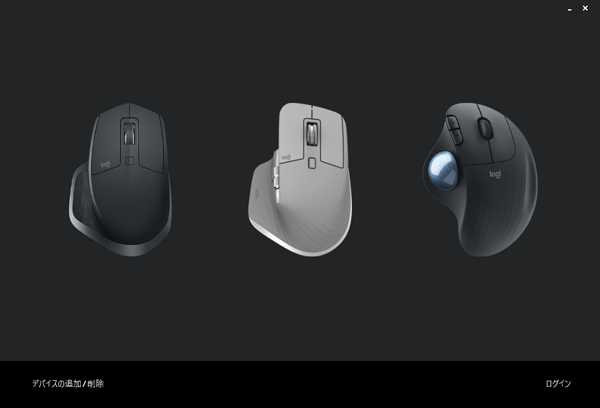
専用ユーティリティー「Logicool Options」。それぞれのデバイスのボタンやカーソル速度などを設定できます

Unifyingアダプターは底面カバー裏に収納されています。単3電池1本で、最長24ヵ月利用可能

底面部の穴からボールを押し出せます

トラックボールやセンサー部分の掃除も可能
筆者には合わなかった点
実機を提供してもらっていながらこんなことを言うのはなんですが、正直なところM575は筆者には合いませんでした。これはM575が使いづらいのではなく、筆者が同じロジクールのMX Master 3を手放せなくなっているためです。

筆者愛用のMX Master 3(左)とM575GR(右)

高速ホイールスクロールがない
筆者は10年程度ロジクールのマウスを使っていまして、その間ずっと高速ホイールスクロールを愛用しています。長いページをザッと見るときや画像のスムーズな拡大縮小に超便利なんです。はっきり言って、これがないとストレスが溜まります。ホイールをチマチマと動かしてスクロールするのに耐えられないのです。

高速スクロールで長いページをアッという間に移動できるホイール。これがないとムリ!
Windowsの設定でホイールのスクロール量を調整できますが、MX Master 3のほうが指先の微妙な調整で自由自在に動かせるんですよ。1行ずつ読みたいときや、段落ごとにすっ飛ばしたいときなどどちらにでも使えるので超便利。なので筆者にとっては高速ホイールスクロール非対応のM575は、常用デバイスにはなり得ませんでした。
ボタンが少ない
これもMX Master絡みなんですが、もう少しボタンがあればうれしいなというのが正直な感想です。M575は左右ボタンとホイールボタン、それに左ボタンのさらに左にふたつのボタンがあります。合計5つもあれば本来は十分なはずなのですが、MX Masterではサムホイールとジェスチャーボタンがあって8ボタンとして使えるんですよね。これはフル活用するあまり、ボタンの少ないデバイスに不満を感じるようになってしまったわけです。

M575では左端のボタンで進む/戻る操作が可能(ボタンのカスタマイズ対応)

MX Masterはサムホイールを「進む」「戻る」代わりにも使えるほか、ジェスチャーボタンにも機能を割り当てられます
手首を酷使したくない人におすすめ

残念ながら筆者にはちょっと合わなかったものの、M575のデキ自体はまったく悪くありません。むしろ「トラックボールってこんなによかったんだ」と思うほどです。特に腕や手首を動かさずにすむので、手首を痛める可能性はかなり減るでしょう。ボールを使った操作も思ったほど違和感はなく、スムーズに利用できます。
唯一「どうかな」と思うのは、右手専用である点でしょうか。筆者は右利きなので問題なく使えたのですが、左手で操作したい人には不向きです。この点は人によっては残念かもしれません。
とは言え、ワイヤレスタイプのトラックボールとしてはとても使い勝手のいい製品です。トラックボールの入門用としてもおすすめします。

*
当サイトでは2~3万円台の格安ノートPCから高性能ノートPCまで、さまざまな最新モデルを検証・解説しています。記事の更新情報やお買い得情報を当サイトのツイッターアカウントでお知らせしているので、ぜひフォローをお願いします。
ツイッターでこまめブログをフォローする
関連記事





